Çoğu durumda, çevrimiçi olarak aldığımız fotoğraflara filigran eklenir. Bunun böyle olmasının farklı nedenleri var. Temel olarak markalaşma için markayı tanıtmak olabilir. Filigranlar bazen stok fotoğrafları veya gizli belgeleri işaretlemek gibi tanımlama ve izleme amacıyla kullanılır. Sebep ne olursa olsun, muhtemelen filigranlı fotoğrafları çevrimiçi olarak alacaksınız.
Artık fotoğrafı kar amacı gütmeyen kişisel amaçlar için yeniden kullanmanız gereken durumlar vardır.
Doğum günü davetiyesi ve çok daha fazlası için tasarım yaparken bu doğrudur. Olduğu söyleniyor, size öğreteceğiz filigranlar nasıl kaldırılır sadece masaüstünde değil, mobil ve online dahil tüm platformlarda. Ayrıca filigranı kaldırmaya yönelik bazı yöntemler de gösterilecektir.
- Bölüm 1. Neden Fotoğraflardan Filigranı Kaldırmaya İhtiyaç Var?
- Bölüm 2. Filigranı Photo Online'dan Kaldırma
- Bölüm 3. Kırpma Yoluyla Fotoğraftan Filigranı Kaldırma
- Bölüm 4. Fotoğraf Düzenleyiciyle Fotoğraftan Filigranı Kaldırma
- Bölüm 5. iPhone ve Android'deki Fotoğraftan Filigran Kaldırma Uygulamaları
- Bölüm 6. Fotoğraftan Filigranı Kaldırma Hakkında SSS
Bölüm 1. Neden Fotoğraflardan Filigranı Kaldırmaya İhtiyaç Var?
Daha önce de belirtildiği gibi, insanlar bazen çeşitli nedenlerden dolayı filigranları fotoğraflardan kaldırmak isterler:
◆ Estetik amaçlar: Filigranlar dikkat dağıtıcı olabilir ve görüntünün genel görünümünü etkileyebilir. İnsanlar daha temiz ve görsel olarak daha çekici bir görüntünün keyfini çıkarmak için bunları kaldırmak isteyebilirler.
◆ İzinsiz kullanım: Bazı kişiler filigranlı görselleri kişisel kullanım veya sosyal medya gibi amaçlarla izinsiz kullanmak isteyebilir. Filigranı kaldırmak, görüntünün sahibiymiş gibi görünmesine neden olabilir.
◆ Gizlilikle ilgili endişeler: Bazı durumlarda insanlar görüntüleri özel olarak paylaşmak isteyebilir ve filigran, kaynak veya yaratıcı hakkındaki hassas bilgileri açığa çıkarabilir. Bunu kaldırmak gizliliklerinin korunmasına yardımcı olur.
◆ Kişisel projeler: Kişisel projeler veya yaratıcı çalışmalar üzerinde çalışırken insanlar filigranları rahatsız edici bulabilir ve onlarsız görseli tercih edebilir.
◆ Düzenlemeyi basitleştirme: Birisi bir görüntüyü belirli bir amaç için düzenlemek veya değiştirmek isterse, filigransız bir sürümle çalışmayı daha kolay bulabilir.
Filigranı ortadan kaldırmanın çeşitli gerekçeleri olsa da, başkalarının fotoğraflarını veya içeriğini kullanırken telif hakkı ve fikri mülkiyet haklarına saygı göstermek çok önemlidir. Telif hakkıyla korunan içeriğin izinsiz kullanımı genellikle yasaktır ve yasal sonuçları olabilir.
Bölüm 2. Photo Online'dan Filigranı Kaldırma
Çevrimiçi bir fotoğraftan filigranı kaldırmak istiyorsanız, bunu yapmak için doğru bir araç vardır. Bir fotoğraftan filigranı etkili bir şekilde kaldırabilen programlardan biri AVAide Filigran Sökücü. Bu web tabanlı program, doğruluğu artıran ve kaldırma sırasında alttaki içeriğe zarar verme riskini azaltan AI veya Yapay Zeka tarafından desteklenmektedir. Karmaşık bir filigranın işlenmesi o kadar da zor değildir çünkü çokgen, kement ve fırça gibi filigran kaldırma araçları sağlar.
Bu araç aracılığıyla, filigranları çevrimiçi JPG'den veya üzerinde çalışmak istediğiniz diğer resim formatlarından kaldırabilirsiniz. Yani, AVAide Watermark Remover'ı kullanırken "fotoğraflardan filigranları kaldırabilir misiniz?" sorusunun cevabı büyük bir evettir.
Aşağıdaki kılavuzu izleyin ve bir fotoğraftan filigranları kaldırma işlemini öğrenin:
Aşama 1Programın web sitesini ziyaret edin
Öncelikle ve en önemlisi, tercih ettiğiniz bir tarayıcıyı kullanarak aracın resmi sayfasını ziyaret etmeniz gerekir. Programın adını yazmanız ve sayfayı açmanız yeterlidir. Aşağıda programın sayfasını görmelisiniz.
Adım 2Düzenlemek için bir fotoğraf yükleyin
Şimdi işaretleyin Bir Fotoğraf Seçin Dosya gezgininizi açmak için düğmesine basın. Ardından filigranı kaldırmak istediğiniz fotoğrafı seçin. Alternatif olarak, size kolaylık sağlamak amacıyla yükleme için sürükle ve bırak özelliğini kullanabilirsiniz.

Aşama 3Filigranı seçin
Yükleme bittiğinde düzenleme arayüzünü görmelisiniz. Kullanmak konusunda kendinizi rahat hissettiğiniz öğretim aracını seçebilirsiniz. Bir izleme aracı seçtikten sonra fotoğraftaki filigranı vurgulayın.

4. AdımFiligranı kaldırın ve indirin
Filigranı temizledikten sonra Kaldırmak filigranı kaldırmak için düğmesine basın. Çıktıyı almak için tuşuna basın. Kaydetmek arayüzün altındaki düğmeyi tıklayın ve işiniz bitti. Bu en iyi çevrimiçi fotoğraf filigranı kaldırıcı bu şekilde çalışır.

Bölüm 3. Kırpma Yoluyla Fotoğraftan Filigranı Kaldırma
Filigran kaldırıcıyı ücretsiz çevrimiçi kullanmanın yanı sıra, filigranı kaldırmak için kırpma yaklaşımını da kullanabilirsiniz. Herhangi bir fotoğraf düzenleyici, hatta bilgisayarınızdaki varsayılan fotoğraf düzenleyici bile çalışacaktır. Bir fotoğraftan filigranları kaldıracak bir uygulama olmadan bile bunu göstermek için aşağıdaki kılavuzu izleyin.
Aşama 1Filigranı içeren görüntüyü GIMP (ücretsiz bir alternatif) gibi bir görüntü düzenleme programında veya görüntüleri kırpmanıza ve düzenlemenize olanak tanıyan herhangi bir yazılımda açarak başlayın.
Adım 2Görüntü düzenleme yazılımında kırpma aracını seçin. Genellikle dikdörtgene veya kırpma sembolüne benzeyen bir simgeyle temsil edilir.

Aşama 3Kaldırmak istediğiniz filigranın alanını kapsayacak şekilde kırpma aracını sürükleyin ve yeniden boyutlandırın. Kırpma alanının kesin olduğundan emin olun; böylece görüntünün önemli kısımlarını değil, yalnızca filigranı kesersiniz.
4. AdımKırpma alanı tanımlandıktan sonra tuşuna basın. Girmek Seçilen alanı kaldırmak için klavyenizdeki Bu eylem filigranı etkili bir şekilde ortadan kaldıracaktır.

Adım 5Kırptıktan sonra, orijinal görüntüyü filigranı bozulmadan korumak için düzenlenen görüntüyü yeni bir dosya adıyla kaydedin. Bu, hem filigranlı hem de filigransız sürümlerin bir kopyasına sahip olmanızı sağlar.
Bölüm 4. Fotoğraf Düzenleyiciyle Fotoğraftan Filigranı Kaldırma
Photoshop, fotoğrafları geliştirmekten dijital sanat yaratmaya kadar her türlü yaratıcı görev için profesyoneller ve meraklılar tarafından yaygın olarak kullanılan güçlü ve çok yönlü bir görüntü düzenleme yazılımıdır. Kullanmak istediğiniz güzel bir fotoğrafınız olduğunu ancak üzerine sinir bozucu bir filigran sıçradığını düşünün. Photoshop'ta filigranları nasıl kaldıracağınız aşağıda açıklanmıştır:
Aşama 1Photoshop'u başlatın ve üzerinde çalışmak istediğiniz görüntüyü açın. Sadece git Dosya üst menüde, ardından Açıksimgesine tıklayın ve bilgisayarınızdan görselinizi seçin.
Adım 2İçinde Katmanlar panelinde (genellikle ekranın sağ tarafında bulunur), görüntü katmanınıza sağ tıklayın ve Yinelenen katman. Bu, üzerinde çalışılacak görüntünün bir kopyasını oluşturur ve orijinalinizi olduğu gibi bırakır.

Aşama 3Sol araç çubuğunda şunları bulacaksınız: Kopya basma aleti, lastik damga simgesine benziyor. Onu seçin. Bu kullanışlı araç, görüntünün bir bölümünü örneklemenize ve ardından filigranın üzerini o örneklenen alanla boyamanıza olanak tanır.
4. AdımEkranın üst kısmında Klon Damga Aracının ayarlarını özelleştirebilirsiniz. Fırça boyutunu filigran alanının boyutuyla eşleşen bir değere ayarlamak isteyeceksiniz. Ayrıca şundan emin olun: Örnek seçenek şu şekilde ayarlandı: Güncel ve Aşağıda. Bu şekilde, orijinal üzerinde çalışırken kopya katmandan örnek alabileceksiniz.
Adım 5tuşunu basılı tutun Alternatif anahtar (veya Seçenek Mac'te tuşuna basın) ve filigranı kaplamak için kullanmak istediğiniz görüntünün temiz, filigransız bir alanına tıklayın. Bu alan numune noktanız olarak hizmet edecektir.
6. Adımİle Kopya basma aleti Kurulumu yaptığınızda ve numune noktanız seçildiğinde artık filigranın üzerini boyamaya başlayabilirsiniz. Farenizi filigranın üzerine tıklayıp sürüklemeniz yeterlidir; filigranı örneklenen alanla değiştirdiğinizde filigranın sihirli bir şekilde kaybolduğunu göreceksiniz. Tamamen kaplanıncaya kadar filigran alanının tamamını gözden geçirin.
7. AdımGörüntünün ve filigranın karmaşıklığına bağlı olarak, Photoshop filigranı fotoğraftan kaldırdıktan sonra çalışmanızda ince ayar yapmanız gerekebilir. Fırça boyutunuzu gerektiği gibi ayarlayın ve sonuç kusursuz görünene kadar numune almaya ve boyamaya devam edin. Gerekirse numune noktanızı da değiştirebilirsiniz.

Adım 8Kaldırma işleminden memnun kaldığınızda, Dosya'ya gidip seçeneğini belirleyerek resminizi kaydedin. Kaydetmek veya Farklı kaydet. Orijinal, filigransız sürümü korumak için dosyayı yeni bir dosya olarak kaydedebilirsiniz. Aynı prosedürü kullanarak bir görüntüden metni kaldırmak için Photoshop'u kullanabilirsiniz.
Bölüm 5. iPhone ve Android'deki Fotoğraftan Filigran Kaldırma Uygulamaları
İşte hem iPhone hem de Android için bazı filigran temizleme uygulamalarının yanı sıra her biri için kısa benzersiz incelemeler:
iOS için:
1. Rötuş - Nesneleri Kaldır
Fiyat: $1.99
Rötuş, fotoğraflarınızdan filigranları ve istenmeyen nesneleri kaldırmak için kullanılan basit ve kullanıcı dostu bir uygulamadır. Basit ve sezgisel bir arayüz sunarak herkesin kullanımını kolaylaştırır. Filigranı fırçayla silebilirsiniz ve uygulama arka planı akıllıca doldurarak alanı kusursuz bir şekilde harmanlar. Karmaşık filigranlarla pek işe yaramasa da, hareket halindeyken hızlı düzeltmeler yapmak için mükemmeldir. Bu aracı kullanarak, iPhone'daki bir fotoğraftan filigranın nasıl kaldırılacağını öğrenmek kolaydır.

2. DokunmaRötuş
Fiyat: $1.99
TouchRetouch, filigranları ve istenmeyen öğeleri fotoğraflardan kaldırmak için bir başka etkili ve popüler seçenektir. Hassas seçimler için bir kement aracı ve ayrıntılı rötuş için bir klon damga aracı dahil olmak üzere çeşitli araçlar sunar. Biraz pratik yaparak etkileyici sonuçlar elde edebilirsiniz. Biraz daha çok yönlü ama yine de kullanıcı dostu. Bu nedenle, bir fotoğraftan filigranı nasıl kaldıracağınız konusunda uzmanlaşmanıza olanak tanıyan bir uygulamayı seviyorsanız TouchRetouch'ı kullanmalısınız.

Android için:
1. Pixlr - Ücretsiz Fotoğraf Düzenleyici
Fiyat: Uygulama içi satın alma işlemleriyle ücretsiz
Pixlr, uygulama içi satın alma seçeneğiyle birlikte kullanımı ücretsiz, çok yönlü ve güçlü bir fotoğraf düzenleyicidir. Filigranların ve diğer istenmeyen öğelerin kaldırılmasına yardımcı olabilecek bir İyileştirme aracı içerir. Bazı ücretli uygulamalar kadar uzmanlaşmış olmasa da, çok çeşitli düzenleme özellikleriyle güvenilir bir seçimdir ve bu da onu genel fotoğraf düzenleme ihtiyaçları için mükemmel kılar. Pixlr filigranları o kadar kolay bir şekilde kaldırır ki parmağınızı kaldırmanıza bile gerek kalmaz.

2. AirBrush - Kolay Fotoğraf Düzenleyici
Fiyat: Uygulama içi satın alma işlemleriyle ücretsiz
AirBrush, fotoğrafları iyileştirmeye ve rötuşlamaya odaklanan kullanıcı dostu bir uygulamadır. Filigranları kaldırmak için de kullanılabilen lekeleri ve kusurları gidermek için araçlar sunar. Bazı ücretli seçenekler kadar kesin olmasa da hızlı rötuşlar ve düzenlemeler için mükemmel bir seçimdir. Bir Android cihazda prestijli portrelerden filigranları nasıl kaldıracağınızı öğrenmeniz gerektiğinde AirBrush tam size göre.
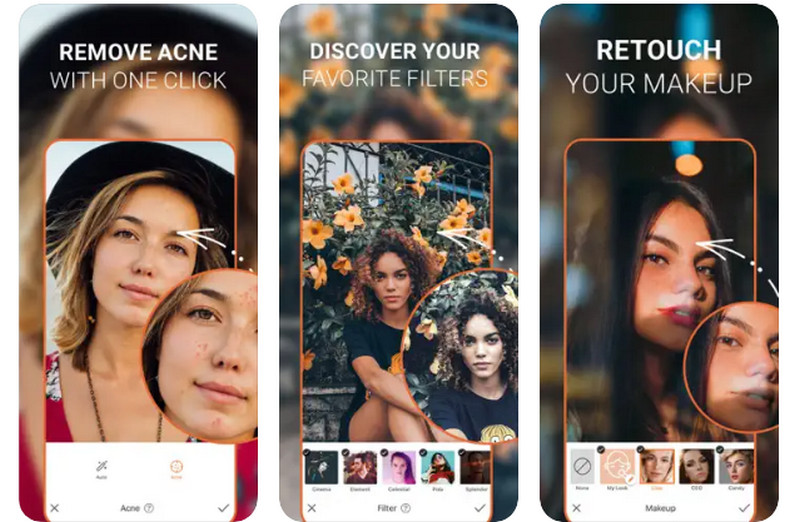
Bölüm 6. Fotoğraftan Filigranı Kaldırma Hakkında SSS
Filigranları iz bırakmadan kaldırabilir miyim?
İşlem genellikle görüntünün düzenlenmesini içerdiğinden filigranları bazı izler bırakarak kaldırmak daha kolaydır. Yetenekli bir editör izi en aza indirebilir ancak her zaman tamamen görünmez olmayabilir.
Ücretsiz filigran kaldırma araçları veya uygulamaları var mı?
Evet, bazı ücretsiz veya ücretsiz premium uygulamalar ve çevrimiçi araçlar mevcuttur, ancak bunların etkililiği farklılık gösterebilir. Ücretli yazılımlar genellikle karmaşık filigranlar için daha güvenilir sonuçlar sağlar. Öte yandan, AVAide Watermark Remover, kaliteden ödün vermeden filigranların kaldırılmasında iyi çalışabilir.
Kendi görsellerimi yetkisiz kullanıma karşı nasıl koruyabilirim?
Resimlerinizi korumak için adınızı veya logonuzu içeren görünür bir filigran eklemeyi düşünün. Ayrıca çalışmanızı telif hakkı yetkililerine kaydettirmek, yasal koruma sağlayabilir ve yetkisiz kullanıma karşı başvuruda bulunabilir.
Bunlar, kullanabileceğiniz programlar, uygulamalar, yöntemler ve çevrimiçi araçlardır. fotoğraflardan filigranları kaldır. Özellikle filigranın kaldırılmasında her zaman pahalı veya karmaşık olmak zorunda değildir. Bazen AVAide gibi basit ve erişilebilir programlar, resimdeki istenmeyen nesneleri kaldırmak için mükemmel çözümünüz olabilir.

Kalite kaybı olmadan fotoğraflarınızdaki sinir bozucu filigranlardan ve istenmeyen nesnelerden kolayca kurtulun.
ŞİMDİ DENE



